Si vous avez déjà enregistré une vidéo ou pris une photo sur votre GoPro, vous avez peut-être remarqué des fichiers supplémentaires tels que LRV, WAV, THM ainsi que votre format de fichier vidéo MP4.
« Est-ce que quelqu'un connaît la méthode pour convertir un fichier LRV en MP4 en ligne ? Oui, vous m'avez bien entendu ! Je fais un projet et je regarde la vidéo sur l'écran de ma caméra, et je dois convertir l'extension de fichier. Je ne sais pas si c'est possible, mais je serai tellement heureux si quelqu'un pouvait m'aider avec ça. »
Rencontrez-vous le même problème ? Si oui, ne vous inquiétez pas, ce guide est pour vous ! Dans le post, nous avons fourni à nos lecteurs une brève introduction aux fichiers LRV et sur comment convertir des fichiers LRV en MP4 avec un logiciel de conversion.
Partie 1 : Qu'est-ce que le fichier GoPro LRV ?
Si vous avez utilisé GoPro pour réaliser vos vidéos de voyage, vous trouverez différents formats de fichiers où LRV est l'un d'entre eux. L'extension de fichier LRV est l'abréviation de low-resolution video (vidéo basse résolution), utilisée comme aperçu vidéo dans la caméra GoPro et créée au format vidéo MPEG-4.
Ce fichier n'est pas un bogue, mais il est généré lorsque vous lisez la vidéo sur l'application mobile GoPro. La vidéo LRV est enregistrée à une vitesse de 240p à 29,97 images par seconde, quels que soient les paramètres de la caméra.
Pourquoi utiliser le fichier LRV au lieu du fichier MP4 d'origine ? La réponse est que la vidéo MP4 originale que vous filmez sur GoPro a une grande taille de fichier, tandis que les fichiers LRV ont une faible définition avec une petite taille de fichier. C'est donc le meilleur choix, et ils offrent une lecture plus rapide dans l'application GoPro.
Par exemple, si vous avez tourné une vidéo avec une GoPro et que la taille du fichier était de 500 Mo, la taille du fichier LRV peut être d'environ 20 Mo. Donc, dans l'ensemble, si vous souhaitez transférer sans fil la vidéo sur votre mobile, LRV est une option plus rapide et plus facile à gérer.
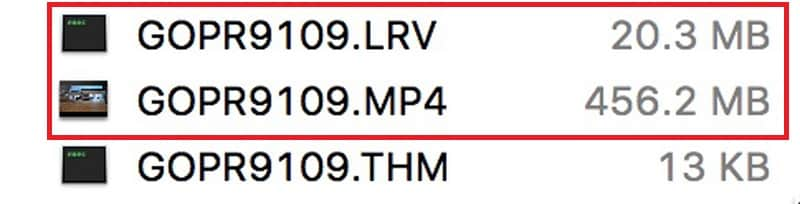
Avantages de l'utilisation du fichier GoPro LRV :
-
Nécessite moins de puissance de calcul
-
Facile à envoyer
-
Moins d'espaces de stockage
-
Accélère la lecture vidéo.
-
Consomme moins de données.
Cependant, les fichiers LRV sont comparativement plus petits que les fichiers MP4. Ainsi, ce format peut réduire la consommation de puissance de calcul, augmentant ainsi la rapidité de l'enregistrement et de la procédure d'édition.
Partie 2 : Comment ouvrir les fichiers LRV ?
Avec les applications mobiles GoPro, il est facile d'ouvrir et de regarder les vidéos de format de fichier LRV. Mais comment ouvrir les fichiers LRV sur Windows, Mac, Linux après avoir téléchargé les fichiers de l'appareil photo sur l'ordinateur ? Si vous devez exécuter un fichier LRV, renommez l'extension de fichier LRV en MP4. Il est préférable d'enregistrer ce fichier avec le même terme que le fichier de film original. Sinon, il peut écraser votre vidéo HD.
Après le changement de nom, vous pouvez afficher et lire des fichiers LRV à l'aide de VLC Media Player, Microsoft Windows Media Player, Apple iMovie, 5KPlayer ou tout autre programme capable de lire des fichiers MP4.
Mais il y a des chances que vous ne puissiez pas ouvrir ou utiliser le fichier LRV. Par exemple, cela peut être dû à :
-
Fichier LRV corrompu/infecté ouvert.
-
Suppression involontaire de la description de l'extension LRV du registre Windows
-
Liens erronés du fichier LRV dans les inscriptions du registre.
-
Installation partielle de l'application de prise en charge du format LRV
-
Votre système ne dispose pas de ressources matérielles suffisantes
-
Pilotes obsolètes
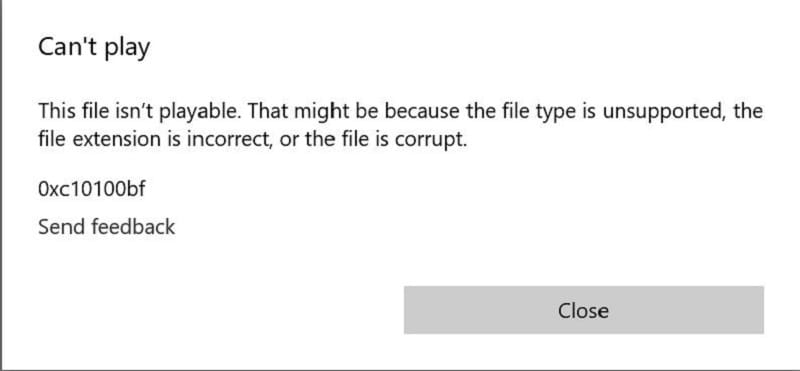
Si vous êtes certain qu'aucun des problèmes mentionnés n'existe dans votre cas ou qu'il a déjà été éradiqué, le fichier LRV doit s'ouvrir et coopérer avec votre logiciel sans problème. Mais si vous rencontrez un message d'erreur ou un problème de fichiers vidéo corrompus, vous pouvez le résoudre avec Wondershare Repairit Video Repair. Il s'agit d'un logiciel de réparation vidéo robuste, spécialement conçu pour réviser les fichiers vidéo GoPro corrompus/endommagés. Voici les caractéristiques de cet outil :

Wondershare Repairit - Video Repair
5 481 435 personnes l'ont téléchargé.
-
Réparez les vidéos endommagées avec tous les niveaux de corruption, telles que la vidéo ne joue pas, la vidéo sans son, la vidéo ou l'audio désynchronisé, les erreurs de lecture, la corruption d'en-tête, la vidéo scintillante, le codec vidéo manquant, etc.
-
Réparez des vidéos de divers formats, y compris MOV, MP4, M2TS, MKV, MTS, 3GP, AVI, FLV, MXF, KLV, INSV, M4V, WMV, MPEG, ASF, etc.
-
Réparez les vidéos endommagées ou corrompues causées par la compression vidéo, le plantage du système, le changement de format vidéo, etc.
-
Réparez les vidéos gravement endommagées ou corrompues disponibles sur les cartes SD, les téléphones mobiles, les appareils photo, les clés USB, etc.
-
Repairit dispose d'un mode d'analyse rapide et avancé. Vous pouvez utiliser l'un ou l'autre en fonction du niveau de corruption que le fichier vidéo a subi.
-
Compatible avec Pc Windows, Mac OS et prend en charge le transfert/partage de PC vers mobile.
Étape 1. Ajoutez des vidéos corrompues
Téléchargez et démarrez l'outil Recoverit Video Repair sur votre appareil. Ensuite, appuyez sur le bouton « + Add » pour empiler les fichiers de film GoPro endommagés.

Étape 2. Analysez et réparez les vidéos corrompues
Ensuite, cliquez sur le bouton « Repair » pour lancer la numérisation et la réparation du fichier vidéo corrompu.
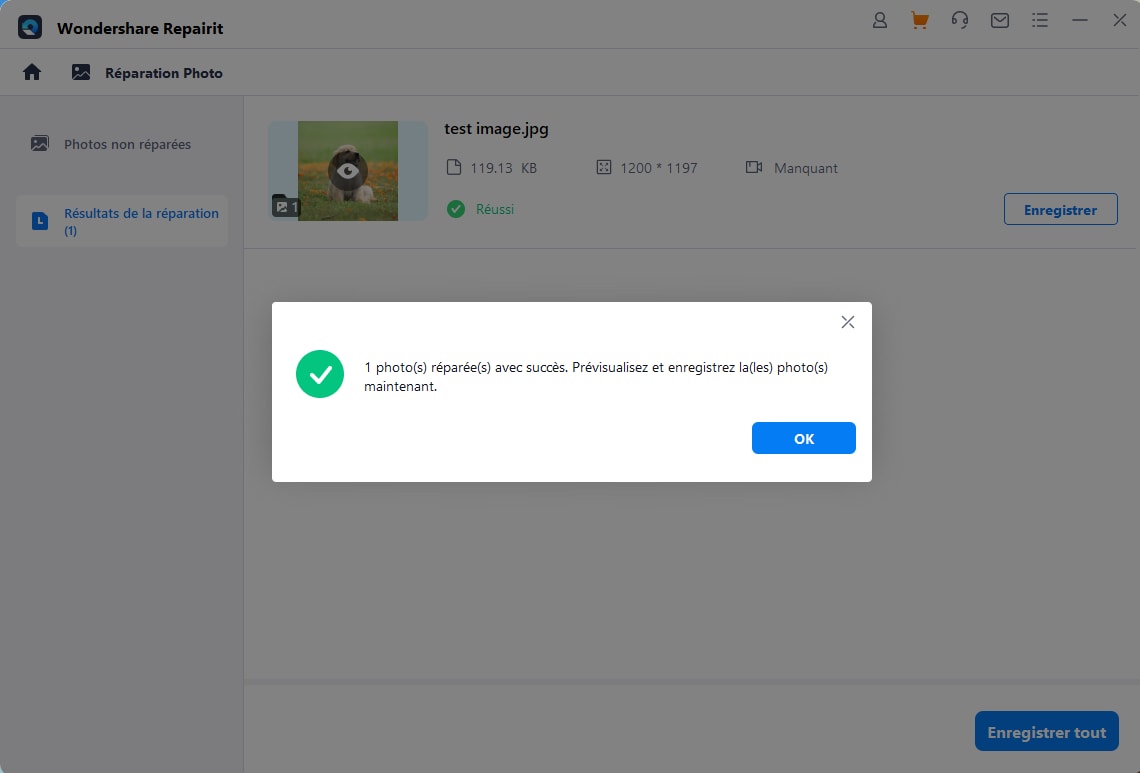
Vous pouvez également utiliser l'option « Advanced Repair » en cas de vidéos gravement corrompues.
Étape 3. Prévisualisez et enregistrez les vidéos
Appuyez sur le bouton « Save » après avoir prévisualisé les fichiers réparés ! Vous pouvez enregistrer vos fichiers réparés à n'importe quel emplacement souhaité.

Partie 3 : Comment convertir des fichiers LRV en MP4 ?
Si vous avez besoin de transformer des fichiers LRV en MP4, la méthode la plus simple consiste à changer le nom de l'extension de fichier de .lrv à .mp4. Si l'extension de fichier sur votre système Windows n'est pas perceptible, suivez les étapes ci-dessous :
Ouvrez l'« Explorateur de fichiers », puis cliquez sur l'onglet « Affichage ». Cochez la case « Extensions de nom de fichier ». Le résultat sera facilement visible.

Si vous ne pouvez toujours pas lire le fichier GoPro MP4 renommé, il y a de fortes chances que le fichier soit cassé. Cependant, vous pouvez essayer l'outil de conversion de fichiers LRV pour changer les fichiers LRV en MP4 ou d'autres formats vidéo. Voici les étapes pour l'utiliser :
Étape 1. Importez le fichier GoPro
Tout d'abord, téléchargez le logiciel gratuitement et installez le convertisseur sur votre système. Maintenant, ouvrez le « Convertisseur » et cliquez sur le bouton « + Add Files » pour importer le fichier LRV dans le convertisseur.
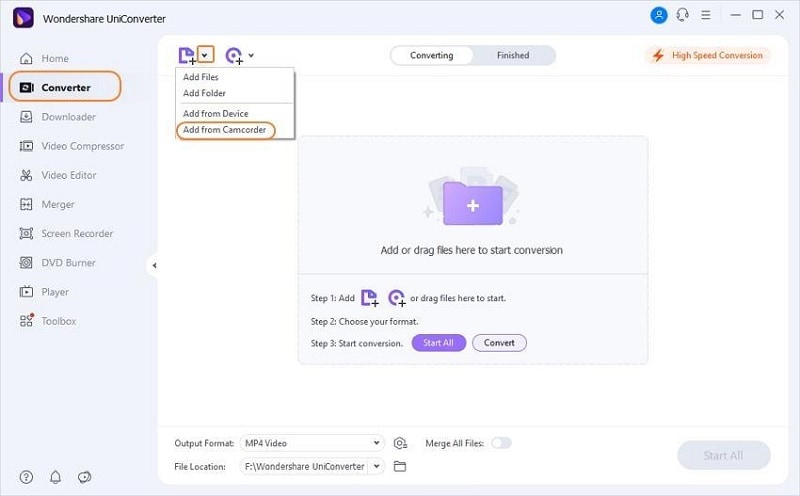
Étape 2. Choisissez le format de sortie
Cliquez sur l'image de format dans l'espace de travail en bas, et vous devriez voir tous les profils disponibles. Ensuite, sélectionnez votre format de sortie préféré.
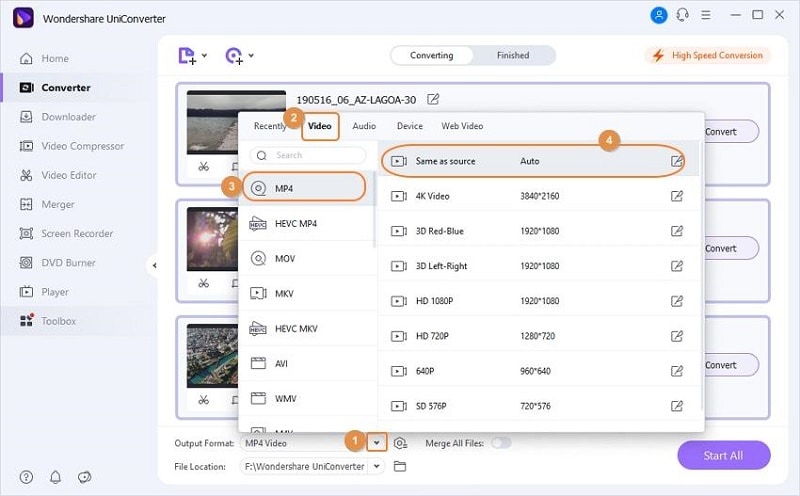
Étape 3. Terminez la conversion
Lorsque tout est prêt, appuyez sur le bouton « Convert » pour lancer la conversion.
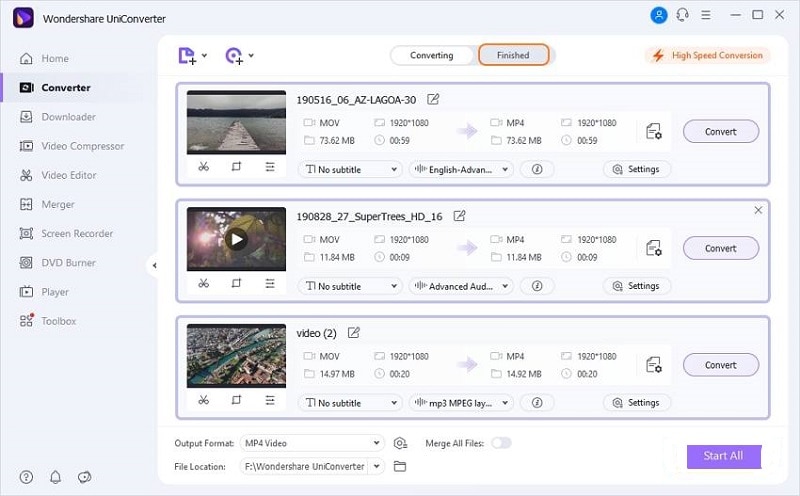
Lectures complémentaires :
1. Réparer les fichiers MP4 corrompus sur Mac
2. Comment choisir judicieusement entre le format de fichier MOV et MP4 ?
Partie 4 : Puis-je supprimer des fichiers LRV dans GoPro ?
Oui, vous pouvez supprimer des fichiers LRV dans GoPro, car les stocker sur votre système n'est qu'une perte d'espace. De plus, ils n'ont aucun lien avec le fichier MP4 filmé à l'origine.
Les fichiers LRV ne sont utilisés que dans l'application mobile GoPro et ne contiennent pas d'informations importantes au-delà du fichier MP4 ou de la photo que vous avez prise.
Donc, une fois votre enregistrement vidéo et le transfert sur votre ordinateur terminés, supprimez-les. Alors, vous ne perdrez aucun fichier.
Conclusion :
Vous avez maintenant une meilleure compréhension du format de fichiers LRV et du convertisseur de fichiers LRV. Si vous souhaitez lire le fichier LRV, changez le nom en .mp4 et visualisez-le dans un programme de lecture vidéo. Vous ne devez pas de stocker votre vidéo LRV avec un terme similaire à votre film original. Sinon, vous risquez d'écraser votre vidéo HD.
Mais comme tout autre appareil, les vidéos et les photos sur les caméras GoPro peuvent être supprimées, perdues ou corrompues par erreur. Dans de tels cas, essayez d'utiliser un logiciel de réparation vidéo professionnel.
 100% sécurité pour le téléchargement gratuit
100% sécurité pour le téléchargement gratuit

